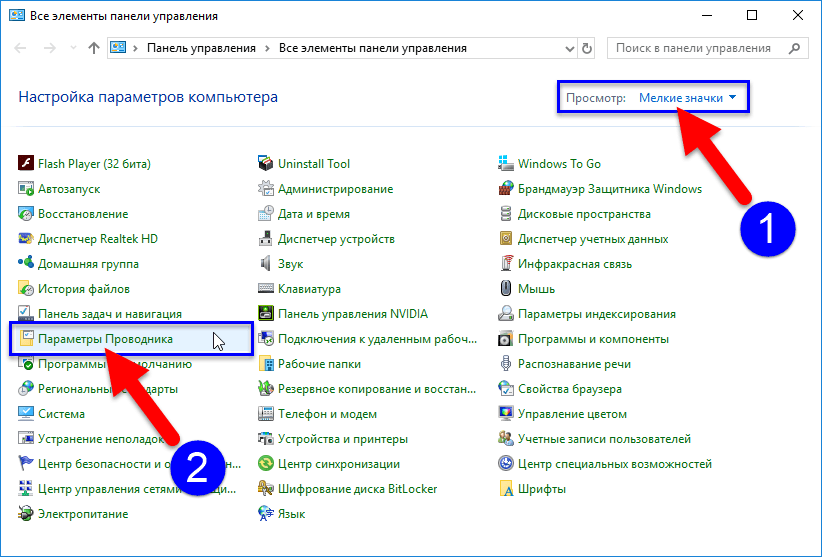Некоторые пользователи после создания загрузочной флешки и в других ситуациях могут обнаружить, что их флешка начала отображаться в системе как два отдельных съемных диска, при этом не ясно, почему это произошло и как вернуть один диск вместо двух.
В этой инструкции для начинающих подробно о том, почему ваш USB-накопитель может сам разделиться на два диска, следует ли что-то предпринимать в этом случае и как вернуть один диск, если это потребовалось.
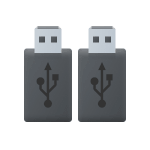
Почему флешка разделилась на два съемных накопителя
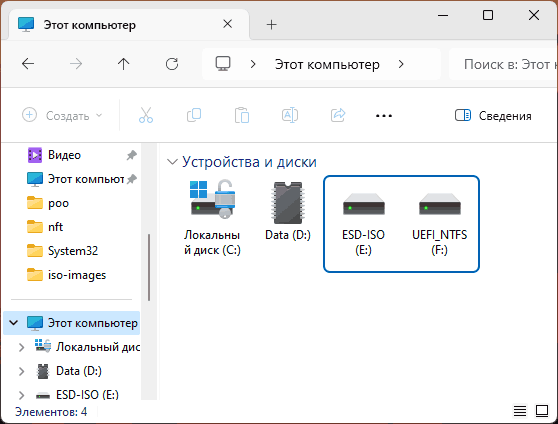
Самые частые причины того, что флешка, которая ранее определялась как один единственный накопитель теперь стала показываться как два отдельных диска:
- Использование программ для создания загрузочной флешки, таких как Rufus, Ventoy и других. Их современные версии разделяют накопитель на разделы FAT32 для UEFI загрузки и NTFS/ExFAT для файлов образов. Делается это с тем, чтобы достичь как возможности загрузки на UEFI системах, так и возможности записи образов более 4 Гб и их файлов на накопитель (файловая система FAT32 не поддерживает такие образы).
- Использование фирменных средств шифрования от производителя USB-флешки — многие из них создают отдельный раздел для зашифрованных данных на накопителе в дополнение к незашифрованному разделу.
- Самостоятельное разделение флешки на разделы пользователем с помощью средств Windows или сторонних программ.
Таким образом сам по себе факт того, что флешка показывается как два диска вполне нормален и не требует каких-либо действий, если только вы не хотите вернуть её к изначальному виду.
Интересно, что полноценная поддержка съемных накопителей с несколькими разделами в Windows появилась сравнительно недавно, возможно, в том числе и из-за того, что необходимость таких накопителей для работы стала более актуальной.
Как вернуть только один диск
Когда требуется сделать так, чтобы флешка была видна как единственный диск, в зависимости от конкретной ситуации вы можете поступить одним из следующих способов:
- Если вы хотите продолжить использовать флешку как загрузочную, но не хотите видеть её как два накопителя, можно удалить букву с раздела, который вы не хотели бы видеть в Проводнике. Для этого достаточно открыть «Управление дисками» (Win+R — diskmgmt.msc или нажатие правой кнопкой мыши по кнопке «Пуск» и выбор нужного пункта меню), нажать правой кнопкой мыши по такому разделу, выбрать пункт «Изменить букву диска или путь к диску» и удалить букву диска. На работу флешки в качестве загрузочной это никак не повлияет.
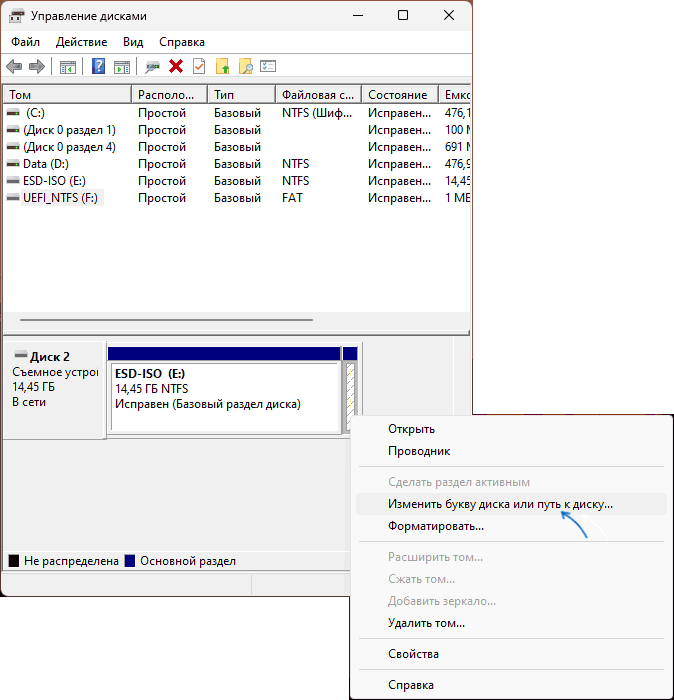
Если данные на флешке не нужны, можно удалить разделы на ней и создать единственный раздел в нужной файловой системе. Это можно сделать там же в управлении дисками: нажмите по каждому разделу на накопителе правой кнопкой мыши, выберите пункт «Удалить», а затем нажмите по незанятому пространству, выберите пункт «Создать простой том» и следуйте указаниям мастера создания томов.